So installieren Sie Sicherheitsaktualisierungen zu CentOS 8 (Handbuch + Automatisch)

- 678
- 192
- Henry Liebold
Aktualisierungen sind in jeder Betriebssystemumgebung von wesentlicher Bedeutung. Dies ist auch der Grund, warum die meisten Aktualisierungen Sicherheitskompatibilität und Verbesserungen enthalten.
Warum sind Sicherheitsaktualisierungen so wichtig für die Installation so wichtig??
Die Schwachstellen Ihres Computers werden mit Hilfe von Sicherheitsaktualisierungen festgelegt. Diese Updates schützen Ihr System vor lokalen und entfernten Bedrohungen. Wenn Entwickler eine Sicherheitsanfälligkeit fanden, versuchen sie, sie schnell zu beheben, und verteilen dann die „schnelle Lösung“ als Sicherheits -Update, damit Sie es so schnell wie möglich installieren können. Wenn diese Schwachstellen öffentlich werden, ermöglichen es den potenziellen Angreifern, sie auszunutzen. Diese Aussage erklärt, dass ein veraltetes System anfällig ist, aber es wird auch als anfälliges System für Angreifer anerkannt.
Sicherheitsupdates spielen auch eine wichtige Rolle in der Linux -Umgebung, da sie dem Administrator die vollständige Kontrolle über die Leistungserwartungen geben. Daher ist es normalerweise eine gute Idee, Ihre Linux -Software auf dem neuesten Stand zu halten, insbesondere wenn wir über seine Sicherheit sprechen. Benutzer sollten im Allgemeinen Sicherheitsaktualisierungen in Linux -Systemen innerhalb von 30 Tagen nach dem Veröffentlichungsdatum installieren. In diesem Beitrag wird die manuelle und automatische Installationsmethode des Sicherheitsupdates in Ihrem CentOS 8 demonstriert. Gehen wir also zu dieser Reise!
Manuelle Installationsmethode der Sicherheitsaktualisierungen:
Jetzt werden Sie das Verfahren zur manuellen Überprüfung und Installation von Sicherheitsaktualisierungen betrachten. Darüber hinaus umfasst dieser Abschnitt Überprüfung von Systemaktualisierungen und die manuelle Aktualisierung eines bestimmten Pakets auf Ihrem System.
1. Öffnen Sie zunächst Ihr Terminal und schreiben Sie den folgenden Befehl auf, um Ihre aktuelle Kernel-Version von CentOS 8 zu notieren.
Uname -r 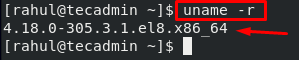
2. Als nächstes werden wir nach den Sicherheitsaktualisierungen des Systems suchen. Führen Sie dafür den folgenden Befehl aus:
DNF Checkupdate 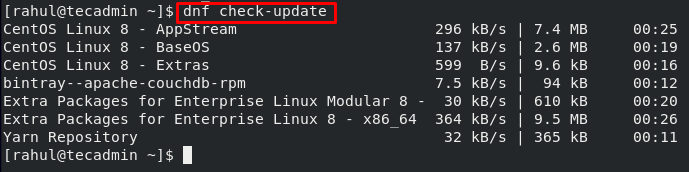
3. Verwenden Sie diesen Befehl, um die verfügbaren Sicherheitsaktualisierungen für installierte Pakete in Ihrem CentOS 8 zu installieren:
sudo dnf update -Sicherheit 
4. Die Ausgabe erklärt, dass das System keine Sicherheitsaktualisierungen benötigt. Führen Sie in anderen Fällen die folgenden Befehle aus:
sudo dnf upgrade -Sicherheit 
5. Sie können auch überprüfen.
$ sudo dnf updateInfo 
6. Geben Sie den Namen des Pakets im Befehl „Check-Update“ manuell ein einzelnes Paket an. Zum Beispiel werden wir versuchen, die „Firewalld zu aktualisieren“.Noarch ”Paket manuell.
sudo dnf Check-update Firewall.Keinarch 
Automatische Installationsmethode von Sicherheitsaktualisierungen:
Obwohl Sicherheitsupdates manuell überprüft und installiert werden können, ist der automatische Weg sicherer. Leider können wir manchmal die Sicherheitsaktualisierungen vergessen, was unser System anfällig für unbeabsichtigte Angriffe macht.
1. In dieser Hinsicht wird „DNF-automatisch“ verwendet. Dies minimiert auch die Notwendigkeit eines kontinuierlichen Engagements des Systemadministrators.
Schreiben Sie den folgenden Befehl, um "DNF-Automatic" auf Ihrem CentOS 8 zu installieren.
sudo dnf installieren dnf-automatisch 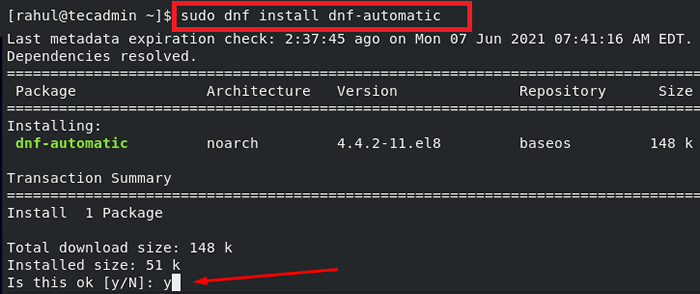
Geben Sie "y" ein, um den Installationsprozess zu erhalten.
2. Führen Sie den folgenden Befehl aus, um zu überprüfen, ob alles korrekt installiert ist oder nicht.
RPM -QI DNF -Automatic Die Ausgabe liefert Ihnen viele Informationen zu dem installierten „DNF-automatischen“, das seine Version, Gruppe, Größe, Packager, Architektur usw. umfasst.
3. Jetzt aktualisieren wir die Konfigurationsdatei von DNF-Automatic.
sudo nano/etc/dnf/automatisch.Conf In Ihrem System wird die DNF-Konfigurationsdatei bearbeitet:
4. Ändern Sie im Abschnitt Befehle wie folgt die "upgrade_type":
upgrade_type = Sicherheit
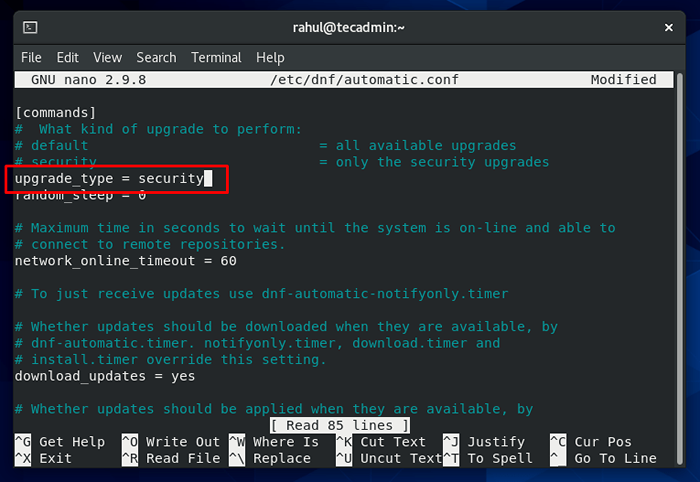
5. Außerdem müssen Sie Ihren Systemnamen im Abschnitt "Emitter" hinzufügen und seinen Modus auf "MOTD" einstellen.
System_name = Centos 8 emit_via = motd
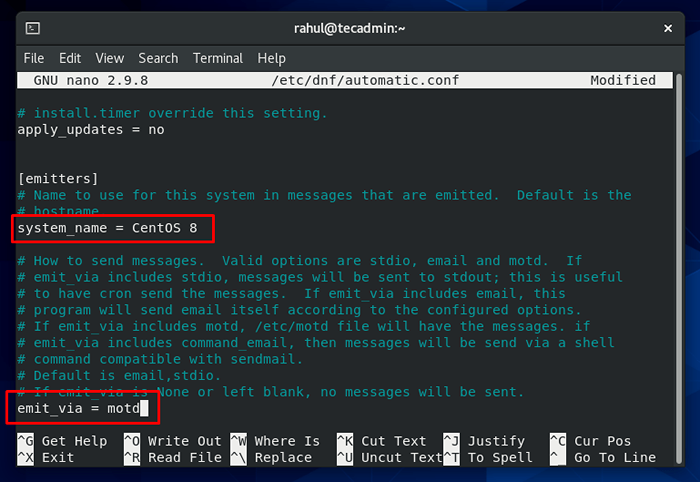
6. Beginnen und Aktivieren Sie die „DNF-Automatische“ in Ihrem CentOS 8-System, um mit der Ausführung des gesamten Verfahrens zu beginnen und zu aktivieren und zu aktivieren.
sudo systemctl aktivieren-jetzt dnf-automatisch.Timer 
7. Überprüfen Sie den Service-Status „DNF-automatisch“.
sudosystemctl list-Timer * dnf- * Sie sehen die Ausgabe "No Timer Listed", wenn Sie keine Timer -Aufgabe erstellt haben. Andernfalls können Sie mit der Ausgabe die Details über die zugewiesenen Aufgaben und ihre spezifische Zeit informieren.

Abschluss
Beachten Sie immer die Verfahren, um Ihr System vor Bedrohungen und Schwachstellen zu schützen. Der erste Schritt besteht darin, Ihr Linux-basiertes System auf dem neuesten Stand zu halten. In diesem Beitrag haben wir die Methoden der manuellen und automatischen Installation von Sicherheitsaktualisierungen in Ihrem CentOS 8 geteilt.


